こんにちは!もりおです。
![]()
そんな人に。
Apple Watchでは、LINEの通知を受け取るだけではなく、「音声入力」と「定型文」によるメッセージの返信が可能です。
また、定型文には自分好みの定型文を設定し、返信することが可能です。
今日は、それらの方法でLINEの返信を行う方法と、定型文のカスタマイズ方法について紹介したいと思います。
いつの間にか反映されるようになった模様です。
 もりお
もりお
目次
Apple WatchでLINEの返信をする方法
Apple WatchでLINEの返信を行う方法は以下の2通りです。
- 音声入力で返信する
- 定型文で返信する
iPhoneやiPadのLINEのように、好きに文字入力を行うことはできません。
さすがにApple Watchの画面サイズだと厳しいんでしょうね…。
とはいえ、簡単な返信やある程度決まりきった返信であれば、Apple Watchでも十分に実用的です。
それでは、Apple WatchのLINEで音声入力、または定型文で返信する方法を紹介していきます。
Apple WatchのLINEのメッセージ画面で「返信」をタップします。
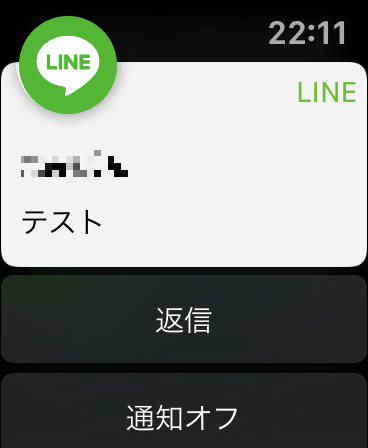
音声入力であれば左上のマイクのアイコン、定型文であれば下部の一覧から返信したい定型文をタップします。
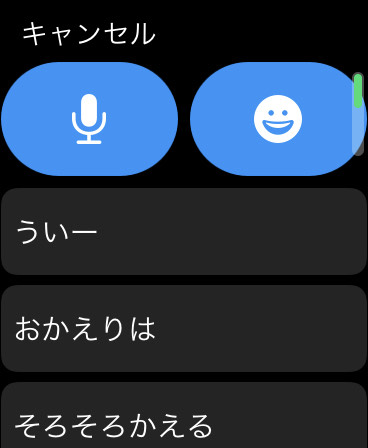
音声入力の場合は、音声で入力を行ったあと、右上の「送信」をタップすることでメッセージが送信されます。
 もりお
もりお
定型文をカスタマイズするには?
定型文はデフォルトのものが用意されてはいますが、自分の好きな定型文にカスタマイズすることもできます。
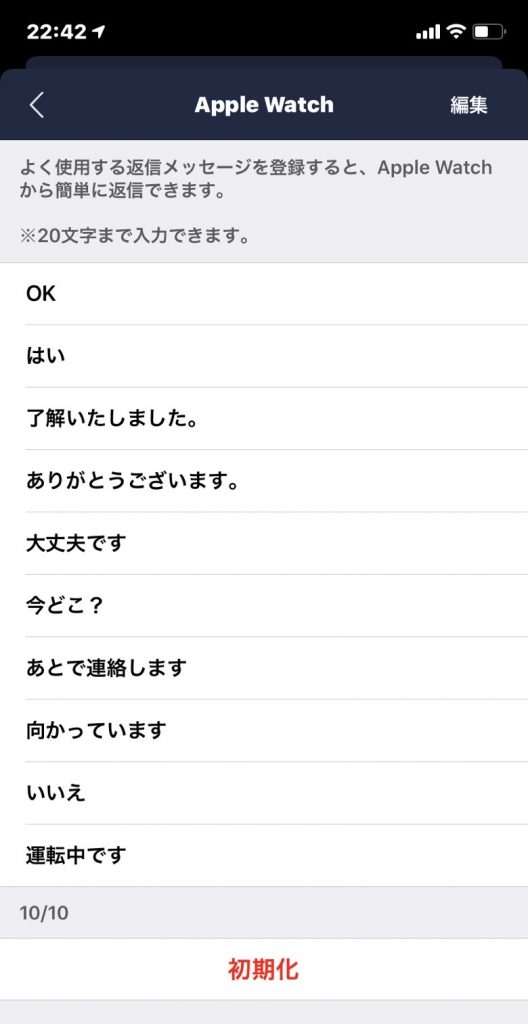
せっかくなので自分好みにカスタマイズして使っていきましょう。
定型文のカスタマイズはiPhoneのLINEで行います。
LINEのホームから、設定アイコン(歯車)をタップします。
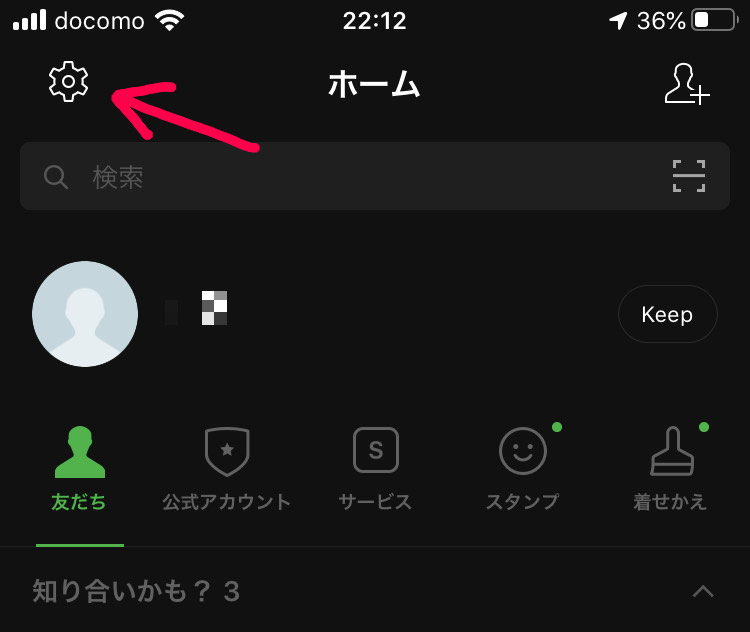
「Apple Watch」をタップします。
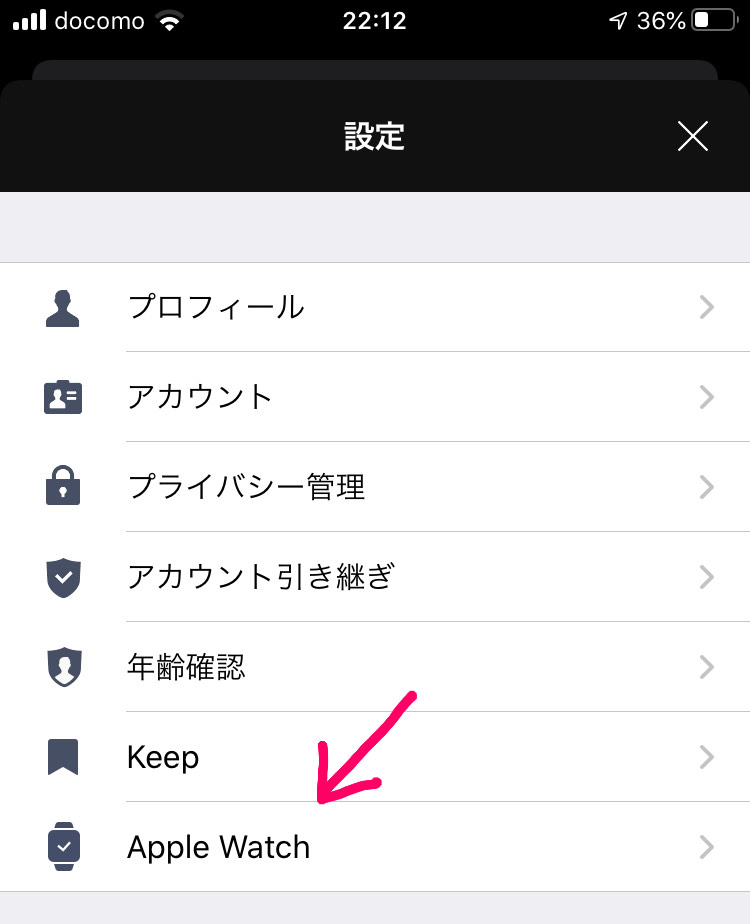
定型文の設定画面となるので、好きな定型文を入力していきましょう。
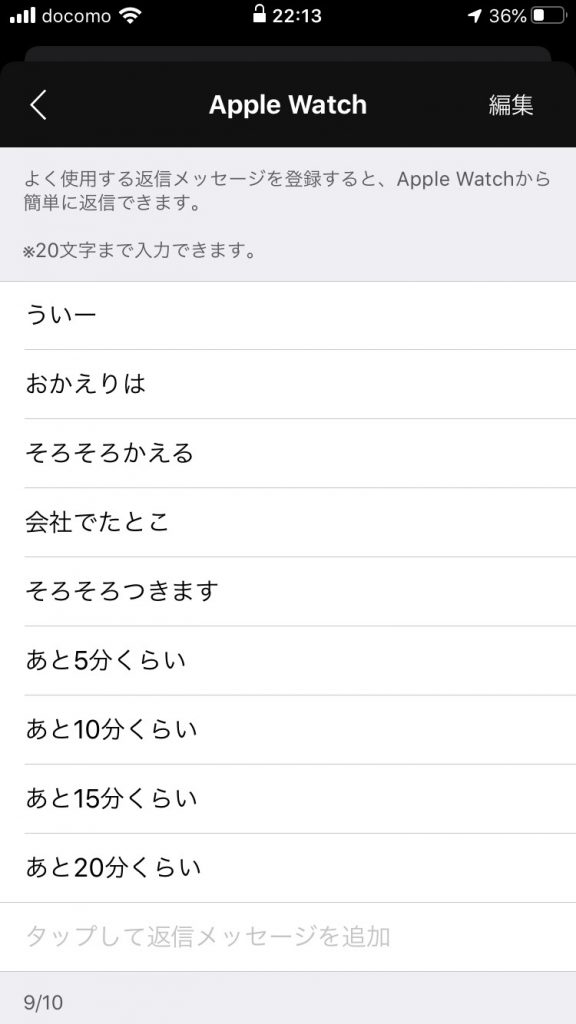
1つ20文字までで10つまで設定することができます。
これで設定は完了です。
オススメ定型文 2選
ここでは私がいつも使っている、オススメな定型文を紹介したいと思います。
どんな定型文を設定したら良いのか、悩んでる人の参考になれば幸いです!
1. 万能な「ういー」
まずは一番使用頻度の高い「ういー」です。
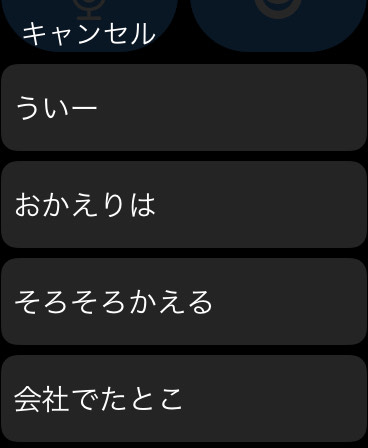
別に「はい」でも「了解」でも、ちょっとかしこまった言い方すると「承知しました」でもいいです。
「◯◯買ってきて。」
といった依頼のようなメッセージに対して「YES」という意味合いで使ったり
「今から帰るね。」
といった報告のようなメッセージに対して「確認したよ」という意味合いで使ったりします。
私の場合は主に奥さん相手に使うので、くだけた感じで「ういー」になっています。
2. 移動中の「あと◯◯分くらい」
これは会社から歩いて帰っているときや、車でお迎えに行っている最中の信号待ちなんかで使います。
歩きスマホは危ないですし、運転中のスマホは論外です。
Apple Watchだとしても長時間画面を見ているのは危ないです。(あと、Apple Watchであろうとも運転中はダメです)
定型文で返信することによって、画面を見る時間を最小限にすることができます。
実際の使い方は…
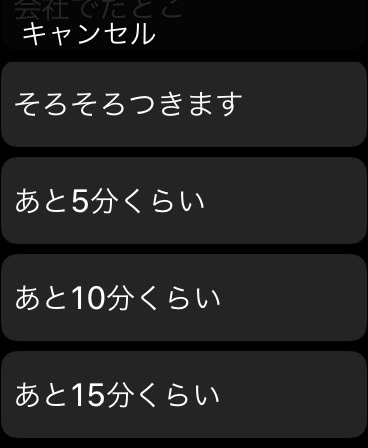
このように、「あと◯◯分くらい」をいくつかと「そろそろつく」を登録しておき、状況によって使い分けます。
 もりお
もりお
まとめ:さらに生活がスマートに。
Apple WatchでLINEの返信までできると、さらにiPhoneを取り出す&いじる時間が減り、生活がスマートになっていきます。
歩きスマホも減るので、安全面でもオススメです。
Apple Watch愛用者はぜひとも定型文を活用しましょう。
 もりお
もりお

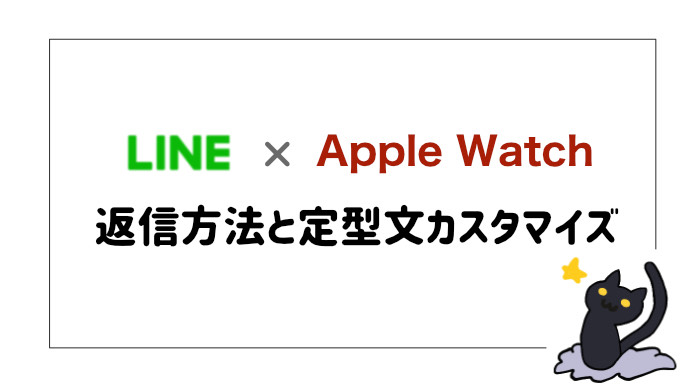


コメントを残す